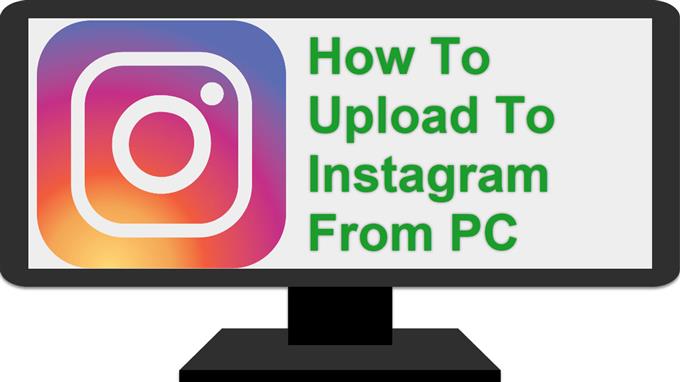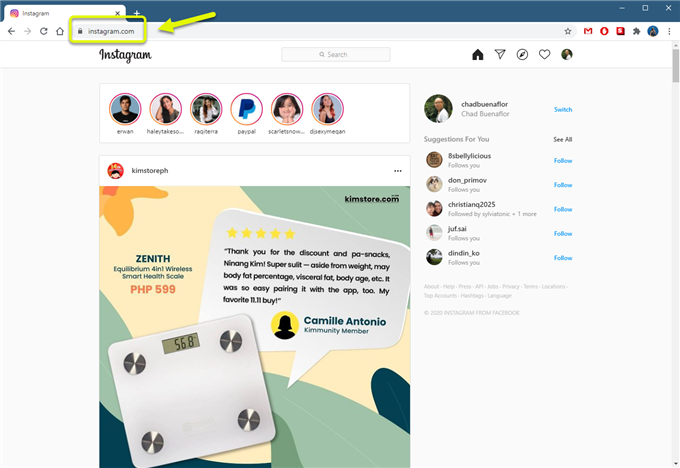Хотя это не обычная практика, есть способ загрузить в Instagram с ПК. Лучше всего это сделать с помощью браузера Chrome. Вам необходимо войти в свою учетную запись из браузера, а затем использовать опцию Inspect для имитации доступа к сайту с телефона.
Instagram — популярное приложение для социальных сетей, которое позволяет пользователям делиться своими фотографиями и видео. Это второе после Facebook самое популярное приложение для социальных сетей в США. Во всем мире более миллиарда пользователей используют ежемесячный вход в свои учетные записи, а 500 миллионов используют эту платформу каждый день.
Публикация фотографий в Instagram с помощью компьютера
Единственный официальный способ загружать фото и видео в Instagram — использовать мобильное приложение. Однако некоторые люди, у которых есть фотографии, сделанные камерой, обнаружат, что перенос контента со своего компьютера на телефон с последующей загрузкой в Instagram — это долгий процесс. Есть способ публиковать сообщения прямо в Instagram с настольного компьютера, и это с помощью Google Chrome.
Использование Google Chrome на вашем ПК для публикации в Instagram
Вы можете загружать фотографии на сайт социальной сети, используя функцию проверки браузера.
Необходимое время: 5 минут.
Загрузка фото в Instagram с помощью Chrome
- Откройте Google Chrome.
Вы можете сделать это, нажав на него в списке приложений меню «Пуск».

- Перейти на сайт Instagram.
Обязательно войдите в свою учетную запись.

- Щелкните правой кнопкой мыши пустую часть веб-сайта, затем нажмите «Проверить».
Это откроет инструменты разработчика браузера.

- Щелкните значок телефона / планшета.
Его можно найти в верхней правой части окна инструментов. Убедитесь, что он изменил свой цвет на синий.

- Выберите тип смартфона.
Это можно сделать в верхнем левом углу браузера.

- Нажмите функциональную клавишу F5.
Это обновит страницу, чтобы изменения вступили в силу.

- Щелкните значок (+) плюс.
Это позволит вам загружать фотографии.

Обратите внимание, что вы можете выполнять только основные задачи редактирования фотографии, такие как изменение ее положения и применение фильтров перед публикацией. Лучше всего сначала отредактировать фотографию на компьютере, прежде чем загружать ее в Instagram.
После выполнения перечисленных выше действий вы успешно загрузите в Instagram с ПК.
Посетите наш канал androidhow на Youtube, чтобы увидеть больше видео по устранению неполадок.
Читайте также:
- Исправление уведомлений Instagram не работает проблема